Как делать табличку в майнкрафте
Табличка
ТабличкаID таблички: 323.
Табличку в Майнкрафте также называют: Sign.
Как получить:
Таблички в Майнкрафте - это не сплошные блоки (хотя "ведут себя" как полные), которые могут отображать текст. Это качество целесообразно использовать для того, чтобы подписать, например, сундуки и постройки или применять в качестве указателей. Или же можно найти другое, не "табличное" применение, как то: подлокотники для мебели. Когда игрок устанавливает табличку, она размещается к нему стороной для надписи. А написать можно 4 строки по 15 знаков. Если вы что-то написали, то надпись изменить позже нельзя, для этого надо сломать табличку, установить ее и заново написать. Может это и не очень удобно, но вполне терпимо.
Некоторые свойства табличек
- Табличку можно поставить не только на землю, но и в воду или же повесить на стену;
- таблички можно установить друг на друга;
- на табличку можно ставить твердые блоки;
- через табличку вода не может протечь;
- жидкости не способны их смыть;
- таблички не загораются просто так, но в то же время их можно использовать как топливо в печи.
Шесть любых досок и одна палка - вот и весь рецепт крафта. А размещать ингредиенты нужно следующим образом:
3
Для того, чтобы сделать табличку надо:
Любые доски
6 шт.
То, что доски могут быть любыми - это буквально: в одну ячейку можно, к примеру, установить березовые доски, во вторую - еловые, в третью - из акации и так далее.
Табличку можно найти в подземельях иглу. На вопрос "чем добыть" - ответ: чем угодно, но топором быстрее.
Пример таблички, установленной на стенеКак сделать цветную надпись
Многих игроков интересует вопрос, как сделать цветную надпись на табличке. А между тем, все достаточно просто, только вот подходит не для всех версий Майнкрафта. Продемонстрируем на примере:
Табличка с цветным текстом, сделанная на сервере: SERVER.MINECRAFTOV.RU:25575Для того, чтобы сделать этот (на скриншоте) цветной текст было написано:
&4MINECRAFTOV.RU
&6Это сайт и сервер
&bЗдесь вам рады!
&2Добро пожаловать!
Таким образом, мы исходили из следующих данных для цветного текста:
| Символы | Цвет |
|---|---|
| &1 | синий |
| &2 | зеленый |
| &3 | голубой |
| &4 | красный |
| &5 | фиолетовый |
| &6 | оранжевый |
| &7 | светло-серый |
| &8 | серый |
| &9 | ярко-синий |
| &0 | черный |
| &a | ярко-зеленый |
| &f | белый |
| &e | желтый |
| &d | розовый |
| &c | розово-красный |
| &b | ярко-голубой |
Если эта информация отличается для вашей версии Майнкрафта, то вы можете оставить комментарий в конце данного материала.
Предметы интерьера в Майнкрафте
Таблички Майнкрафта - отличное изобретение, во многом служащее для удобства игры. Есть еще множество элементов, достойных внимания, например:
Как сделать знак дуба в Майнкрафт
В этом уроке Minecraft объясняется, как создать знак из дуба, со скриншотами и пошаговыми инструкциями.
В Minecraft дубовые знаки ( ранее называлось ) являются важным базовым предметом в вашем инвентаре. Знаки - отличный способ указать направление, чтобы не потеряться в своем мире. Или вы также можете использовать знаки, чтобы оставлять забавные сообщения для других игроков. В процессе крафта будет создано 3 знака за раз.
Давайте разберемся, как сделать вывеску из дуба.
Поддерживаемые платформы
Знак дуба доступен в следующих версиях Майнкрафт:
* Версия, в которой он был добавлен или удален, если применимо.
ПРИМЕЧАНИЕ. Pocket Edition (PE), Xbox One, PS4, Nintendo Switch и Windows 10 Edition теперь называются Bedrock Edition. Мы продолжим показывать их индивидуально для истории версий.
Где найти дубовую вывеску в творческом режиме
Определения
- Платформа - это подходящая платформа.
- Версия (и) - это номера версий Minecraft, где элемент можно найти в указанном месте меню (, мы протестировали и подтвердили этот номер версии ).
- Расположение меню «Креатив» - это расположение элемента в меню «Креатив».
Материалы, необходимые для изготовления знака
В Minecraft это материалы, из которых вы можете создать знак из дуба:
Как создать знак из дуба в режиме выживания
1.Откройте меню крафта
Во-первых, откройте свой верстак, чтобы у вас была крафтовая сетка 3x3, которая выглядела так:
2. Добавьте элементы, чтобы сделать вывеску «Дуб»
В меню крафта вы должны увидеть область крафта, которая состоит из сетки крафта 3x3. Чтобы сделать дубовый знак, поместите 6 дубовых досок и 1 палку в сетку крафта 3x3.
При изготовлении вывески важно, чтобы дубовые доски и палка располагались в точном соответствии с рисунком ниже.В первом ряду должно быть 3 доски. Во втором ряду должно быть 3 доски. В третьем ряду в средней коробке должна быть 1 палка. Это рецепт изготовления дубового знака в Майнкрафте.
Теперь, когда вы заполнили область крафта правильным узором, в поле справа появятся 3 дубовых знака.
3. Переместите дубовую вывеску в инвентарь
После того, как вы создали дубовые знаки, вам нужно переместить новые предметы в свой инвентарь.
Поздравляю, вы сделали знак дуба в Майнкрафт!
Идентификатор и название предмета
- Ява
- PE
- Xbox
- PS
- Нинтендо
- Win10
- Edu
Minecraft Java Edition (ПК / Mac)
В Minecraft дубовая вывеска имеет следующие Имя, ID и DataValue:
См. Полный интерактивный список идентификаторов Minecraft с возможностью поиска.
Майнкрафт Карманное издание (PE)
В Minecraft дубовая вывеска имеет следующие Имя, ID и DataValue:
| Арт. | Описание ( Minecraft ID Name ) | Minecraft ID | Minecraft Данные Значение | Платформа | Версия (и) |
|---|---|---|---|---|---|
| Дубовый знак ( minecraft: | 323 | 0 | Карманное издание (PE) | 0.16,0 - 1,16,20 |
Ознакомьтесь с полным интерактивным списком идентификаторов Minecraft с возможностью поиска.
Майнкрафт Xbox One
В Minecraft дубовая вывеска имеет следующие Имя, ID и DataValue:
| Арт. | Описание ( Minecraft ID Name ) | Minecraft ID | Minecraft Данные Значение | Платформа | Версия (и) |
|---|---|---|---|---|---|
| Дубовый знак ( minecraft: | 323 | 0 | Xbox One | 1.6.0 - 1.16.20 |
Ознакомьтесь с полным интерактивным списком идентификаторов Minecraft с возможностью поиска.
Майнкрафт PS4
В Minecraft дубовая вывеска имеет следующие Имя, ID и DataValue:
| Арт. | Описание ( Minecraft ID Name ) | Minecraft ID | Minecraft Данные Значение | Платформа | Версия (и) |
|---|---|---|---|---|---|
| Дубовый знак ( minecraft: | 323 | 0 | PS4 | 1.14,0 - 1,16,20 |
Ознакомьтесь с полным интерактивным списком идентификаторов Minecraft с возможностью поиска.
Майнкрафт Nintendo Switch
В Minecraft дубовая вывеска имеет следующие Имя, ID и DataValue:
| Арт. | Описание ( Minecraft ID Name ) | Minecraft ID | Minecraft Данные Значение | Платформа | Версия (и) |
|---|---|---|---|---|---|
| Дубовый знак ( minecraft: | 323 | 0 | Nintendo Switch | 1.6.0 - 1.16.20 |
Ознакомьтесь с полным интерактивным списком идентификаторов Minecraft с возможностью поиска.
Майнкрафт Windows 10 Edition
В Minecraft дубовая вывеска имеет следующие Имя, ID и DataValue:
| Арт. | Описание ( Minecraft ID Name ) | Minecraft ID | Minecraft Данные Значение | Платформа | Версия (и) |
|---|---|---|---|---|---|
| Дубовый знак ( minecraft: | 323 | 0 | Выпуск Windows 10 | 0.16,0 - 1,16,20 |
Ознакомьтесь с полным интерактивным списком идентификаторов Minecraft с возможностью поиска.
Майнкрафт: Образовательное издание
В Minecraft дубовая вывеска имеет следующие Имя, ID и DataValue:
| Арт. | Описание ( Minecraft ID Name ) | Minecraft ID | Minecraft Данные Значение | Платформа | Версия (и) |
|---|---|---|---|---|---|
| Дубовый знак ( minecraft: | 323 | 0 | Выпуск для учебных заведений | 1.0 - 1.14.31 |
Ознакомьтесь с полным интерактивным списком идентификаторов Minecraft с возможностью поиска.
Определения
- Описание - так называется элемент, а ( Minecraft ID Name ) - строковое значение, которое используется в игровых командах.
- Minecraft ID - это внутренний номер предмета.
- Minecraft DataValue (или значение урона) определяет вариант блока, если существует более одного типа для Minecraft ID.
- Платформа - это подходящая платформа.
- Версия (и) - это номера версий Minecraft, для которых действительны идентификатор и имя Minecraft.
Подать команду на дубовый знак
- Ява
- PE
- Xbox
- PS
- Нинтендо
- Win10
- Edu
Дать команду в Minecraft Java Edition (ПК / Mac)
В Minecraft Java Edition (ПК / Mac) 1.14, 1.15, 1.16 и 1.16.2, команда / give для Oak Sign:
./ give @p oak_sign 1
В Minecraft Java Edition (ПК / Mac) 1.13 команда / give для Oak Sign:
./ дать знак @p 1
В Minecraft Java Edition (ПК / Mac) 1.8, 1.9, 1.10, 1.11 и 1.12 команда / give для Oak Sign:
/ дать знак @p 1 0
Дайте команду в Minecraft Pocket Edition (PE)
В Minecraft Pocket Edition (PE) 0.16.0, 1.0, 1.1, 1.2, 1.4.0, 1.5.0, 1.6.0, 1.7.0, 1.8.0, 1.9.0, 1.10.0, 1.11.0, 1.12.0, 1.13.0, 1.14.0, 1.16.0 и 1.16.20, команда / give для Oak Sign - :
/ дать знак @p 1 0
Дайте команду в Minecraft Xbox One
В Minecraft Xbox One 1.6.0, 1.7.0, 1.8.0, 1.9.0, 1.10.0, 1.11.0, 1.12.0, 1.13.0, 1.14.0, 1.16.0 и 1.16.20 / give command для Oak Sign:
/ дать знак @p 1 0
Дайте команду в Minecraft PS4
В Minecraft PS4 1.14.0, 1.16.0 и 1.16.20 команда / give для Oak Sign:
/ дать знак @p 1 0
Отдать команду в Minecraft Nintendo Switch
В Minecraft Nintendo Switch 1.6.0, 1.7.0, 1.8.0, 1.9.0, 1.10.0, 1.11.0, 1.12.0, 1.13.0, 1.14.0, 1.16.0 и 1.16.20, команда / give для Oak Sign - :
/ дать знак @p 1 0
Дайте команду в Minecraft Windows 10 Edition
В Minecraft Windows 10 Edition 0.16.0, 1.0, 1.1, 1.2, 1.4.0, 1.5.0, 1.6.0, 1.7.0, 1.8.0, 1.9.0, 1.10.0, 1.11.0, 1.12. 0, 1.13.0, 1.14.0, 1.16.0 и 1.16.20, команда / give для Oak Sign:
/ дать знак @p 1 0
Дайте команду в Minecraft Education Edition
В Minecraft Education Edition 0.14.2, 1.0, 1.0.18, 1.0.21, 1.4.0, 1.7.0, 1.9.0, 1.12.0, 1.12.60 и 1.14.31, команда / give для Oak Sign:
/ дать знак @p 1 0
Чем заняться с дубовыми вывесками
Вот некоторые действия, которые вы можете делать с дубовыми знаками в Minecraft:
Прочие знаки
В Майнкрафт можно сделать и другие знаки, например:
.Как использовать знак в Minecraft
В этом руководстве Minecraft объясняется, как использовать знак со снимками экрана и пошаговыми инструкциями.
В Minecraft вы можете размещать таблички с сообщениями в любом месте игры. Знаки - отличный способ указать направление, чтобы не потеряться в своем мире. Или вы также можете использовать знаки, чтобы оставлять забавные сообщения для других игроков. Давайте рассмотрим, как использовать знак.
Необходимые материалы
В Minecraft это необходимые материалы для использования знака:
Шаги по использованию знака
1.Поместите знак
Довольно часто вы будете удивляться своему миру и беспокоиться о том, что можете заблудиться. Вы можете использовать знаки, чтобы указывать направление.
В этом примере мы собираемся использовать знак, чтобы показать нам, в каком направлении двигаться в нашем мире. Мы выбрали знак на панели быстрого доступа. Если у вас нет знака в вашем инвентаре, вы можете быстро сделать его с помощью рецепта изготовления знака.
Затем поместите указатель (знак плюса) на блок, на котором вы хотите разместить знак.Вы должны увидеть, как блок будет выделен в окне игры.
Игровое управление для размещения знака зависит от версии Minecraft:
- Для Java Edition (ПК / Mac) щелкните блок правой кнопкой мыши.
- Для Pocket Edition (PE) вы нажимаете на блок.
- Для Xbox 360 и Xbox One нажмите кнопку LT на контроллере Xbox.
- Для PS3 и PS4 нажмите кнопку L2 на контроллере PS.
- Для Wii U нажмите кнопку ZL на геймпаде.
- Для Nintendo Switch нажмите кнопку ZL на контроллере.
- Для Windows 10 Edition щелкните блок правой кнопкой мыши.
- Для Education Edition щелкните блок правой кнопкой мыши.
2. Напишите на вывеске
Должен появиться пустой знак. Здесь вы введете сообщение для знака. Начни печатать свое сообщение.
По мере ввода вы будете видеть свое сообщение на вывеске.
В этом примере мы набрали:
Иди сюда>
3.Закончил Знак
Когда вы закончите вводить сообщение для знака, выберите Готово .
Теперь должен появиться знак с написанным на нем сообщением.
Поздравляю, вы только что научились использовать знак в Майнкрафт.
Другие дела со знаками
Вот некоторые другие действия, которые вы можете делать со знаками в Minecraft:
Другие уроки для начинающих
.Как сделать искаженный знак в Майнкрафт
В этом руководстве Minecraft объясняется, как создать искаженный знак со снимками экрана и пошаговыми инструкциями.
В Minecraft искаженный знак - это новый тип знака, представленный в обновлении Nether. Искаженный знак настолько уникален ( по сравнению с знаками Overworld, такими как дуб, ель, береза, джунгли, акация, темный дуб ), так это то, что искривленные знаки не могут быть уничтожены огнем.
Когда вы создаете искаженные знаки, в процессе изготовления одновременно создаются 3 искаженных знака.
Давайте разберемся, как сделать искривленный знак.
Поддерживаемые платформы
Искаженный знак доступен в следующих версиях Майнкрафт:
* Версия, в которой он был добавлен или удален, если применимо.
ПРИМЕЧАНИЕ. Pocket Edition (PE), Xbox One, PS4, Nintendo Switch и Windows 10 Edition теперь называются Bedrock Edition. Мы продолжим показывать их индивидуально для истории версий.
Где найти искаженный знак в творческом режиме
Определения
- Платформа - это подходящая платформа.
- Версия (и) - это номера версий Minecraft, где элемент можно найти в указанном месте меню (, мы протестировали и подтвердили этот номер версии ).
- Расположение меню Creative - это расположение элемента в меню Creative.
Материалы, необходимые для изготовления искривленного знака
В Minecraft это материалы, которые вы можете использовать для создания искаженного знака:
Как создать искаженный знак в режиме выживания
1.Откройте меню крафта
Во-первых, откройте свой верстак, чтобы у вас была крафтовая сетка 3x3, которая выглядела так:
2. Добавьте элементы для создания искривленного знака
В меню крафта вы должны увидеть область крафта, которая состоит из сетки крафта 3x3. Чтобы сделать искривленный знак, поместите 6 искривленных досок и 1 палку в сетку крафта 3x3.
При изготовлении искривленного знака важно, чтобы деформированные доски располагались в точном соответствии с рисунком ниже.В первом ряду должно быть 3 покоробленных доски. Во втором ряду должно быть 3 покоробленные доски. В третьем ряду в средней коробке должна быть 1 палка. Это рецепт крафта искаженного знака в Minecraft.
Теперь, когда вы заполнили область крафта правильным узором, в поле справа появятся 3 искаженных знака.
3. Переместите искаженный знак в инвентарь
После того, как вы создали искаженные знаки, вам нужно переместить новые предметы в свой инвентарь.
Поздравляю, вы сделали искаженный знак в Майнкрафт!
Идентификатор и название предмета
- Ява
- PE
- Xbox
- PS
- Нинтендо
- Win10
Minecraft Java Edition (ПК / Mac)
В Minecraft искаженный знак имеет следующие имя, идентификатор и значение данных:
| Арт. | Описание ( Minecraft ID Name ) | Minecraft ID | Minecraft Данные Значение | Платформа | Версия (и) |
|---|---|---|---|---|---|
| Искаженный знак ( minecraft: | Java Edition (ПК / Mac) | 1.16 - 1.16.2 |
Ознакомьтесь с полным интерактивным списком идентификаторов Minecraft с возможностью поиска.
Майнкрафт Карманное издание (PE)
В Minecraft искаженный знак имеет следующие имя, идентификатор и значение данных:
| Арт. | Описание ( Minecraft ID Name ) | Minecraft ID | Minecraft Данные Значение | Платформа | Версия (и) |
|---|---|---|---|---|---|
| Искаженный знак ( minecraft: | 0 | Карманное издание (PE) | 1.16,0 - 1,16,20 |
Ознакомьтесь с полным интерактивным списком идентификаторов Minecraft с возможностью поиска.
Minecraft Xbox One
В Minecraft искаженный знак имеет следующие имя, идентификатор и значение данных:
| Арт. | Описание ( Minecraft ID Name ) | Minecraft ID | Minecraft Данные Значение | Платформа | Версия (и) |
|---|---|---|---|---|---|
| Искаженный знак ( minecraft: | 0 | Xbox One | 1.16,0 - 1,16,20 |
Ознакомьтесь с полным интерактивным списком идентификаторов Minecraft с возможностью поиска.
Майнкрафт PS4
В Minecraft искаженный знак имеет следующие имя, идентификатор и значение данных:
| Арт. | Описание ( Minecraft ID Name ) | Minecraft ID | Minecraft Данные Значение | Платформа | Версия (и) |
|---|---|---|---|---|---|
| Искаженный знак ( minecraft: | 0 | PS4 | 1.16,0 - 1,16,20 |
Ознакомьтесь с полным интерактивным списком идентификаторов Minecraft с возможностью поиска.
Майнкрафт Nintendo Switch
В Minecraft искаженный знак имеет следующие имя, идентификатор и значение данных:
| Арт. | Описание ( Minecraft ID Name ) | Minecraft ID | Minecraft Данные Значение | Платформа | Версия (и) |
|---|---|---|---|---|---|
| Искаженный знак ( minecraft: | 0 | Nintendo Switch | 1.16,0 - 1,16,20 |
Ознакомьтесь с полным интерактивным списком идентификаторов Minecraft с возможностью поиска.
Майнкрафт Windows 10 Edition
В Minecraft искаженный знак имеет следующие имя, идентификатор и значение данных:
| Арт. | Описание ( Minecraft ID Name ) | Minecraft ID | Minecraft Данные Значение | Платформа | Версия (и) |
|---|---|---|---|---|---|
| Искаженный знак ( minecraft: | 0 | Выпуск Windows 10 | 1.16,0 - 1,16,20 |
Ознакомьтесь с полным интерактивным списком идентификаторов Minecraft с возможностью поиска.
Определения
- Описание - это то, что называется предметом, а ( Minecraft ID Name ) - строковое значение, которое используется в игровых командах.
- Minecraft ID - это внутренний номер предмета.
- Minecraft DataValue (или значение урона) определяет вариант блока, если для Minecraft ID существует более одного типа.
- Платформа - это подходящая платформа.
- Версия (и) - это номера версий Minecraft, для которых действительны идентификатор и имя Minecraft.
Подать команду на искривленный знак
- Ява
- PE
- Xbox
- PS
- Нинтендо
- Win10
Дать команду в Minecraft Java Edition (ПК / Mac)
В Minecraft Java Edition (ПК / Mac) 1.16 и 1.16.2 команда / give для Warped Sign имеет следующий вид:
/ give @p warped_sign 1
Дайте команду в Minecraft Pocket Edition (PE)
В Minecraft Pocket Edition (PE) 1.16.0 и 1.16.20 команда / give для искаженного знака:
/ give @p warped_sign 1 0
Дайте команду в Minecraft Xbox One
В Minecraft Xbox One 1.16.0 и 1.16.20 команда / give для искаженного знака:
/ give @p warped_sign 1 0
Дайте команду в Minecraft PS4
В Minecraft PS4 1.16.0 и 1.16.20 команда / give для Warped Sign:
./ give @p warped_sign 1 0
Дайте команду в Minecraft Nintendo Switch
В Minecraft Nintendo Switch 1.16.0 и 1.16.20 команда / give для искаженного знака:
/ give @p warped_sign 1 0
Дайте команду в Minecraft Windows 10 Edition
В Minecraft Windows 10 Edition 1.16.0 и 1.16.20 команда / give для деформированного знака:
/ give @p warped_sign 1 0
Что делать с искривленными знаками
Вот некоторые действия, которые вы можете делать с искаженными знаками в Minecraft:
Прочие знаки
В Майнкрафт можно сделать и другие знаки, например:
.Как сделать Березовый знак в Майнкрафт
В этом туториале Minecraft объясняется, как создать знак березы, со скриншотами и пошаговыми инструкциями.
В Minecraft березовые знаки являются важным базовым предметом в вашем инвентаре. Знаки - отличный способ указать направление, чтобы не потеряться в своем мире. Или вы также можете использовать знаки, чтобы оставлять забавные сообщения для других игроков. В процессе крафта будет создано 3 березовых знака за раз.
Давайте разберемся, как сделать березовый знак.
Поддерживаемые платформы
Березовый знак доступен в следующих версиях Майнкрафт:
* Версия, в которой он был добавлен или удален, если применимо.
ПРИМЕЧАНИЕ. Pocket Edition (PE), Xbox One, PS4, Nintendo Switch и Windows 10 Edition теперь называются Bedrock Edition. Мы продолжим показывать их индивидуально для истории версий.
Где найти березовую вывеску в творческом режиме
Определения
- Платформа - это подходящая платформа.
- Версия (и) - это номера версий Minecraft, где элемент можно найти в указанном месте меню ( мы протестировали и подтвердили этот номер версии ).
- Расположение меню Creative - это расположение элемента в меню Creative.
Материалы, необходимые для изготовления вывески из березы
В Minecraft это материалы, которые можно использовать для изготовления березового знака:
Как создать знак из березы в режиме выживания
1.Откройте меню крафта
Во-первых, откройте свой верстак, чтобы у вас была крафтовая сетка 3x3, которая выглядела так:
2. Добавить элементы для изготовления вывески «Береза»
В меню крафта вы должны увидеть область крафта, которая состоит из сетки крафта 3x3. Чтобы сделать знак из березы, поместите 6 березовых досок и 1 палку в сетку крафта 3x3.
При изготовлении вывески из березы важно, чтобы доски из березы располагались точно по рисунку, как показано на изображении ниже.В первом ряду должно быть 3 березовых доски. Во втором ряду должно быть 3 березовых доски. В третьем ряду в средней коробке должна быть 1 палка. Это рецепт крафта березового знака в Майнкрафте.
Теперь, когда вы заполнили область крафта правильным узором, в поле справа появятся 3 знака березы.
3. Перенести знак "Береза" в инвентарь
После того, как вы создали знаки из березы, вам нужно переместить новые предметы в свой инвентарь.
Поздравляю, вы сделали в Майнкрафт табличку с березой!
Идентификатор и название предмета
- Ява
- PE
- Xbox
- PS
- Нинтендо
- Win10
- Edu
Minecraft Java Edition (ПК / Mac)
В Minecraft знак березы имеет следующие Имя, ID и DataValue:
| Арт. | Описание ( Minecraft ID Name ) | Minecraft ID | Minecraft Данные Значение | Платформа | Версия (и) |
|---|---|---|---|---|---|
| Березовая вывеска ( minecraft: | Java Edition (ПК / Mac) | 1.14 - 1.16.2 |
Ознакомьтесь с полным интерактивным списком идентификаторов Minecraft с возможностью поиска.
Майнкрафт Карманное издание (PE)
В Minecraft знак березы имеет следующие Имя, ID и DataValue:
| Арт. | Описание ( Minecraft ID Name ) | Minecraft ID | Minecraft Данные Значение | Платформа | Версия (и) |
|---|---|---|---|---|---|
| Березовая вывеска ( minecraft: | 0 | Карманное издание (PE) | 1.9,0 - 1,16,20 |
Ознакомьтесь с полным интерактивным списком идентификаторов Minecraft с возможностью поиска.
Minecraft Xbox One
В Minecraft знак березы имеет следующие Имя, ID и DataValue:
| Арт. | Описание ( Minecraft ID Name ) | Minecraft ID | Minecraft Данные Значение | Платформа | Версия (и) |
|---|---|---|---|---|---|
| Березовая вывеска ( minecraft: | 0 | Xbox One | 1.9,0 - 1,16,20 |
Ознакомьтесь с полным интерактивным списком идентификаторов Minecraft с возможностью поиска.
Майнкрафт PS4
В Minecraft знак березы имеет следующие Имя, ID и DataValue:
| Арт. | Описание ( Minecraft ID Name ) | Minecraft ID | Minecraft Данные Значение | Платформа | Версия (и) |
|---|---|---|---|---|---|
| Березовая вывеска ( minecraft: | 0 | PS4 | 1.14,0 - 1,16,20 |
Ознакомьтесь с полным интерактивным списком идентификаторов Minecraft с возможностью поиска.
Майнкрафт Nintendo Switch
В Minecraft знак березы имеет следующие Имя, ID и DataValue:
| Арт. | Описание ( Minecraft ID Name ) | Minecraft ID | Minecraft Данные Значение | Платформа | Версия (и) |
|---|---|---|---|---|---|
| Березовая вывеска ( minecraft: | 0 | Nintendo Switch | 1.9,0 - 1,16,20 |
Ознакомьтесь с полным интерактивным списком идентификаторов Minecraft с возможностью поиска.
Майнкрафт Windows 10 Edition
В Minecraft знак березы имеет следующие Имя, ID и DataValue:
| Арт. | Описание ( Minecraft ID Name ) | Minecraft ID | Minecraft Данные Значение | Платформа | Версия (и) |
|---|---|---|---|---|---|
| Березовая вывеска ( minecraft: | 0 | Windows 10, выпуск | 1.9,0 - 1,16,20 |
Ознакомьтесь с полным интерактивным списком идентификаторов Minecraft с возможностью поиска.
Minecraft Education Edition
В Minecraft знак березы имеет следующие Имя, ID и DataValue:
| Арт. | Описание ( Minecraft ID Name ) | Minecraft ID | Minecraft Данные Значение | Платформа | Версия (и) |
|---|---|---|---|---|---|
| Березовая вывеска ( minecraft: | 0 | Education Edition | 1.9,0 - 1,14,31 |
Ознакомьтесь с полным интерактивным списком идентификаторов Minecraft с возможностью поиска.
Определения
- Описание - так называется элемент, а ( Minecraft ID Name ) - строковое значение, которое используется в игровых командах.
- Minecraft ID - это внутренний номер предмета.
- Minecraft DataValue (или значение урона) определяет вариант блока, если для идентификатора Minecraft ID существует более одного типа.
- Платформа - это подходящая платформа.
- Версия (и) - это номера версий Minecraft, для которых действительны идентификатор и имя Minecraft.
Подать команду на знак березы
- Ява
- PE
- Xbox
- PS
- Нинтендо
- Win10
- Edu
Дать команду в Minecraft Java Edition (ПК / Mac)
В Minecraft Java Edition (ПК / Mac) 1.14, 1.15, 1.16 и 1.16.2, команда / give для Birch Sign:
/ give @p birch_sign 1
Дайте команду в Minecraft Pocket Edition (PE)
В Minecraft Pocket Edition (PE) 1.9.0, 1.10.0, 1.11.0, 1.12.0, 1.13.0, 1.14.0, 1.16.0 и 1.16.20 команда / give для Birch Sign имеет следующий вид:
/ give @p birch_sign 1 0
Дайте команду в Minecraft Xbox One
В Minecraft Xbox One 1.9.0, 1.10.0, 1.11.0, 1.12.0, 1.13.0, 1.14.0, 1.16.0 и 1.16.20 команда / give для Birch Sign имеет следующий вид:
/ give @p birch_sign 1 0
Дайте команду в Minecraft PS4
В Minecraft PS4 1.14.0, 1.16.0 и 1.16.20 команда / give для Birch Sign:
/ give @p birch_sign 1 0
Отдать команду в Minecraft Nintendo Switch
В Minecraft Nintendo Switch 1.9.0, 1.10.0, 1.11.0, 1.12.0, 1.13.0, 1.14.0, 1.16.0 и 1.16.20 команда / give для Birch Sign имеет следующий вид:
/ give @p birch_sign 1 0
Дайте команду в Minecraft Windows 10 Edition
В Minecraft Windows 10 Edition 1.9.0, 1.10.0, 1.11.0, 1.12.0, 1.13.0, 1.14.0, 1.16.0 и 1.16.20, команда / give для Birch Sign:
/ give @p birch_sign 1 0
Дайте команду в Minecraft Education Edition
В Minecraft Education Edition 1.9.0, 1.12.0, 1.12.60 и 1.14.31 команда / give для Birch Sign имеет следующий вид:
/ give @p birch_sign 1 0
Чем заняться с березовыми вывесками
Вот некоторые действия, которые вы можете делать с березовыми знаками в Minecraft:
Прочие знаки
В Майнкрафт можно сделать и другие знаки, например:
.


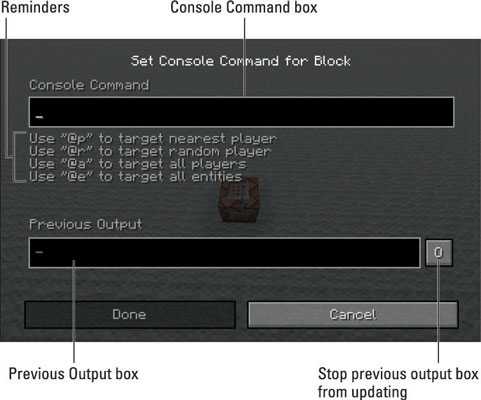
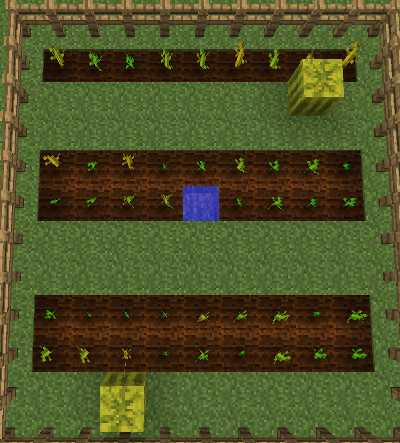
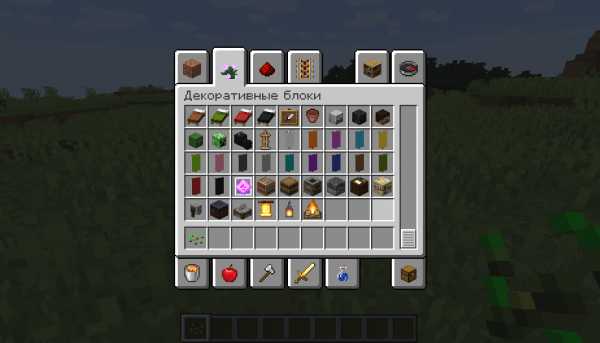

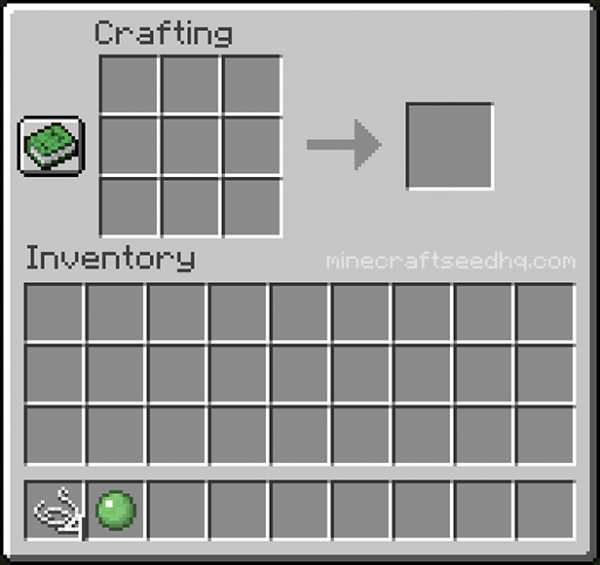
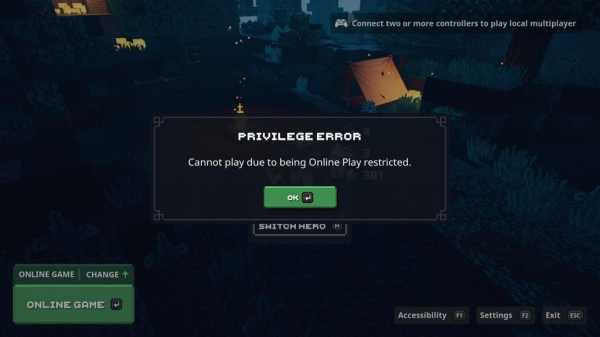




![[Furniture] Майнкрафт 1.10.2 мод на мебель. + 1.11.2! jooak-aofei1](https://minecraft247.ru/wp-content/uploads/2016/12/JOOAk-AOfEI1-70x70.jpg)